Was ist der HubSpot Connector?
Der HubSpot Connector ermöglicht es Frisbii Transform Kunden, Kunden- und Vertragsdaten zwischen HubSpot und Frisbii Transform zu synchronisieren. Kundendaten können direkt in HubSpot angepasst werden. Es sind auch Maßnahmen zur Verwaltung von Geschäften verfügbar. Dies reduziert den Aufwand für die doppelte Pflege von Daten und ermöglicht es Frisbii Transform Kunden, Prozesse nahtlos und effektiv über Systemgrenzen hinweg zu gestalten.
Mit dem HubSpot Connector sind Sie in der Lage, wiederkehrende Rechnungen zu automatisieren, während Sie Ihren Kundenstamm in HubSpot verwalten und Ihr Vertriebsmitarbeiter weiterhin in seiner vertrauten HubSpot-Umgebung arbeiten kann.
Voraussetzung
Um den Frisbii Transform HubSpot Connector nutzen zu können, benötigen Sie mindestens einen HubSpot Professional Plan oder höher.
Sie benötigen die Frisbii Transform Client ID und Frisbii Transform Client Secret.
Sie benötigen den Frisbii Transform Public API Key.
In HubSpot muss ein Kontakt mit folgenden Angaben angelegt werden:
Vorname
Nachname
E-Mail
Telefonnummer (optional)
In HubSpot muss ein Unternehmen mit folgenden Einträgen angelegt werden:
Name des Unternehmens
Schauplatz
Land
Straße
Hausnummer
Postleitzahl
Adresszeile 1 (fakultativ)
Adresszeile 2 (fakultativ)
Umsatzsteuer-ID (fakultativ)
Standard-Trägermedium (für Dokumentenversand, optional)
Zielland (fakultativ)
Frisbii Transform Kunde externe ID (optional)
Generierung von Frisbii Transform Client ID und Frisbii Transform Client Secret
Sie müssen eine Frisbii Transform Client ID und Frisbii Transform Client Secret generieren, um Frisbii Transform mit Anwendungen von Drittanbietern zu verbinden.
Klicken Sie auf Ihre E-Mail-Adresse > Einstellungen in der oberen rechten Ecke.
Klicken Sie im Abschnitt FRISBII APPS auf Meine Apps.
Geben Sie in das Textfeld Name den Namen ein, den Sie für Ihre Verbindung zu HubSpot verwenden möchten.

Wählen Sie in der Dropdown-Liste Client-Typ die Option Vertraulich.

Klicken Sie auf die Schaltfläche Hinzufügen.

Kopieren Sie ID und Secret an einen sicheren Ort.

Den öffentlichen API-Schlüssel von Frisbii Transform erhalten
Bitte beachten Sie:
Wenn Sie mehr als eine Entität haben, müssen Sie diesen Schritt für jede Entität wiederholen. Sie müssen zuerst den öffentlichen API-Schlüssel der Stammeinheit und dann den aller Untermieter eingeben.
Klicken Sie auf Ihre E-Mail-Adresse > Einstellungen in der oberen rechten Ecke.
Klicken Sie im Abschnitt INTEGRATION auf Selbstbedienung.
Kopieren Sie den Wert für den "Public API Key" an einen sicheren Ort.
Einrichtung
Installieren des HubSpot Connectors
Starten Sie die Installation des Frisbii Transform HubSpot-Connectors in Ihrem HubSpot-Portal, indem Sie auf Installation starten klicken.
Wenn Sie mehrere HubSpot-Portale mit Ihrem Benutzer verbunden haben, wählen Sie das Portal, auf dem Sie den Frisbii Transform HubSpot Connector installieren möchten.
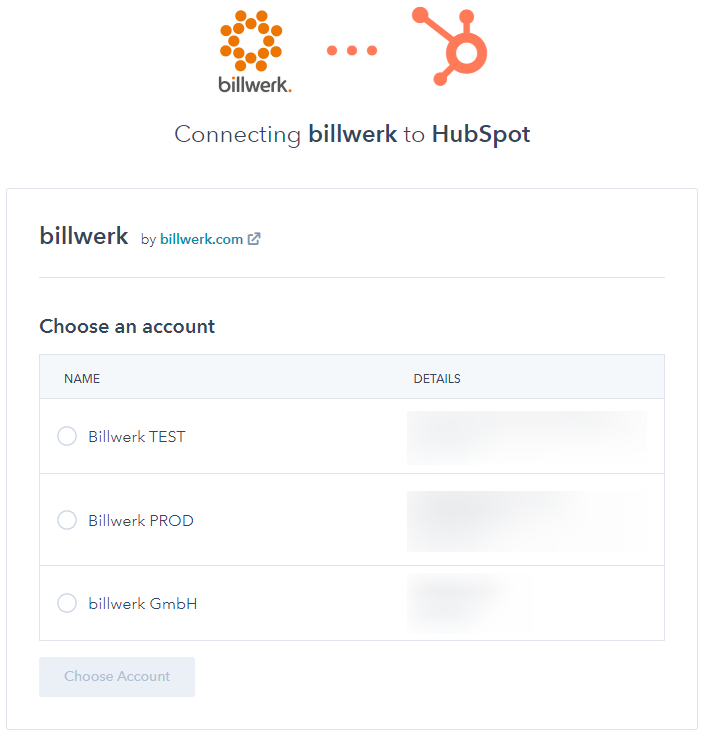
Klicken Sie auf die Schaltfläche Konto auswählen.
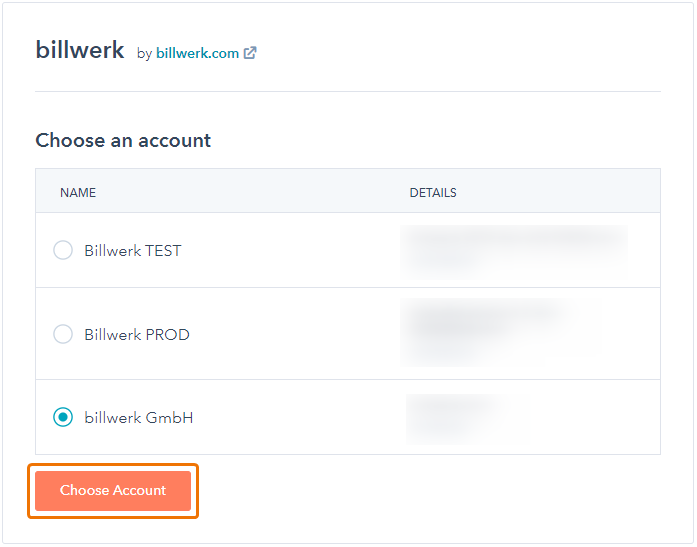
Wenn Sie damit einverstanden sind, Ihre Daten wie angegeben mit Frisbii Transform zu teilen, klicken Sie auf die Schaltfläche Connect app.
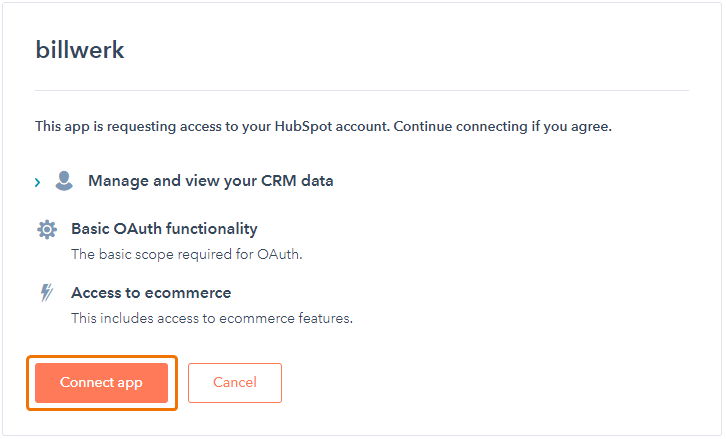
Legen Sie ein Passwort für Ihr Frisbii Transform HubSpot Connector Konto fest.
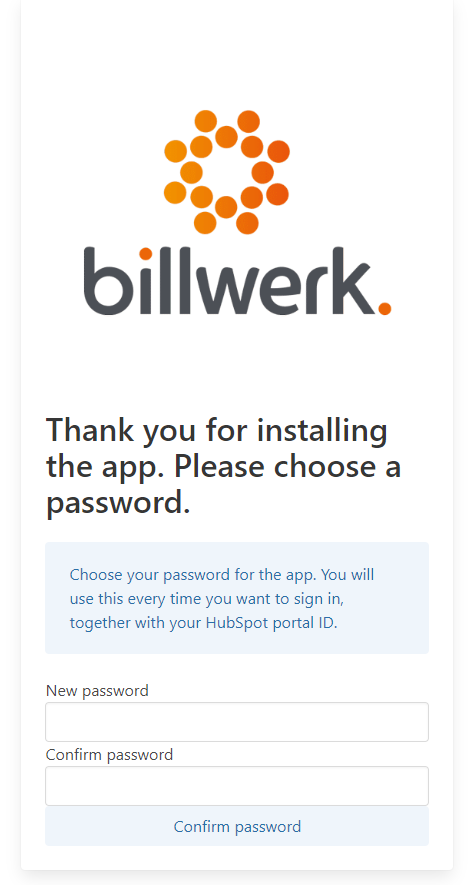
Um Ihr eingegebenes Passwort zu bestätigen, klicken Sie auf die Schaltfläche Passwort bestätigen.
Füllen Sie die erforderlichen Felder aus.
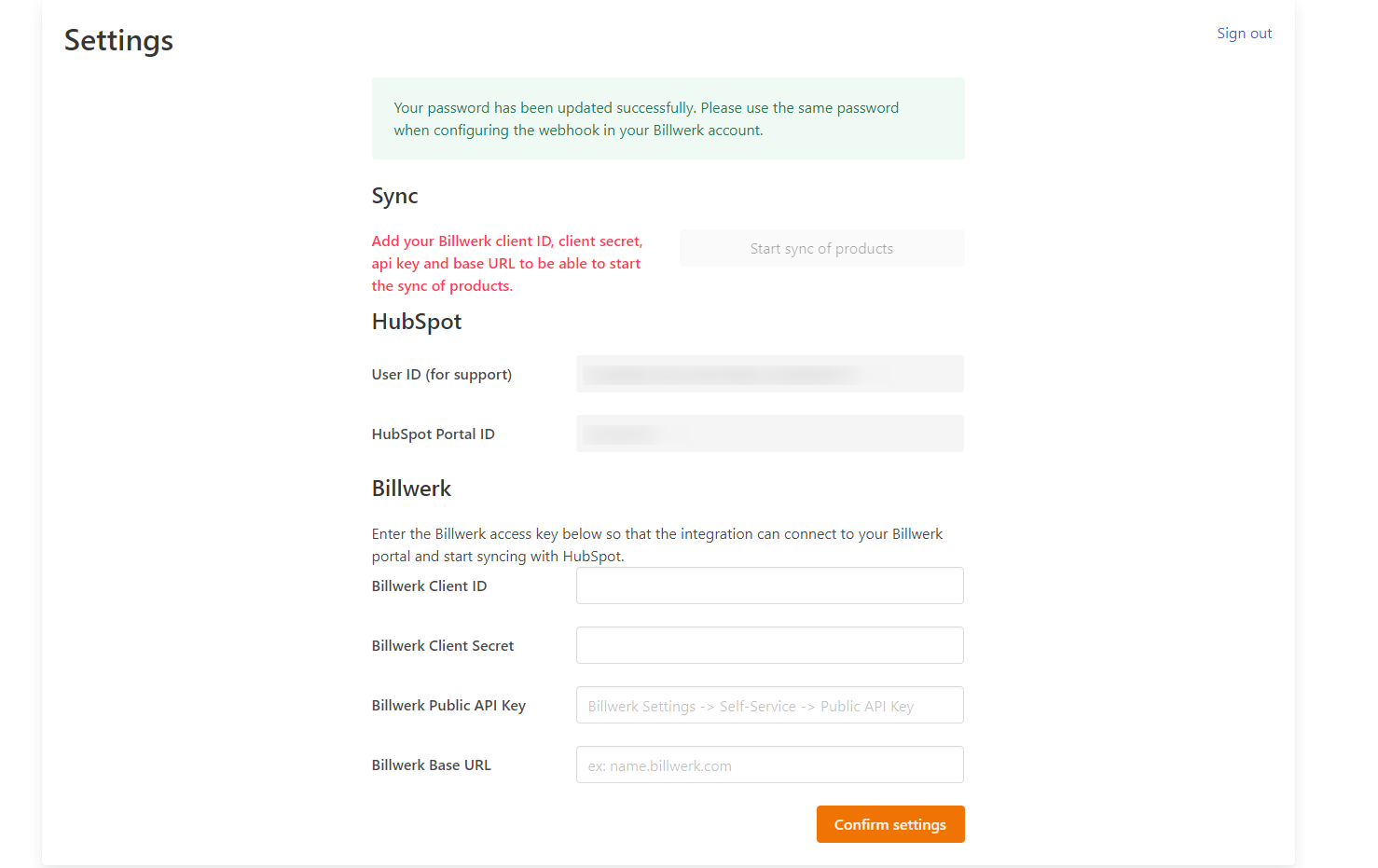
Frisbii Transform Kunden-ID
Frisbii Transform Kundengeheimnis
Siehe Generierung der Frisbii Transform Client ID und des Frisbii Transform Client Secret
Frisbii Transform Öffentlicher API-Schlüssel
Bitte beachten Sie:
Wenn Sie mehr als eine Entität haben, müssen Sie diesen Schritt für jede Entität wiederholen. Sie müssen zuerst den öffentlichen API-Schlüssel der Stammeinheit und dann den aller Untermieter eingeben.
Frisbii Transform Base URL:
Wenn Sie Ihr HubSpot-Portal mit einem Sandbox-Konto verbinden möchten, geben Sie sandbox.billwerk.com ein.
Wenn Sie Ihr HubSpot-Portal mit Ihrem Produktionskonto verbinden möchten, geben Sie app.billwerk.com ein.
Um Ihre Eingaben zu speichern, klicken Sie auf die Schaltfläche Einstellungen bestätigen.
Die Verwendung des Frisbii Transform HubSpot Konnektors erfordert eine zusätzliche Konfiguration in der HubSpot Umgebung. Bitte kontaktieren Sie support@frisbii.com für weitere Anweisungen.
Konfigurieren der erforderlichen Webhooks
Wechseln Sie zu Frisbii Transform.
Klicken Sie auf Ihre E-Mail-Adresse > Einstellungen in der oberen rechten Ecke.
Klicken Sie im Abschnitt INTEGRATIONEN auf Webhooks.
Wählen Sie in der Dropdown-Liste Authentifizierungstyp den gewünschten Authentifizierungstyp aus.
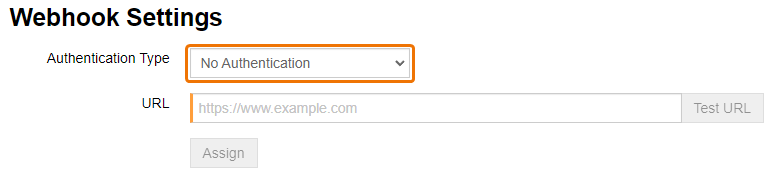
Geben Sie in das URL-Textfeld die URL https://hubspot.billwerk.com/api/webhook/billwerk/events. Die Webhooks werden an diese URL gesendet.
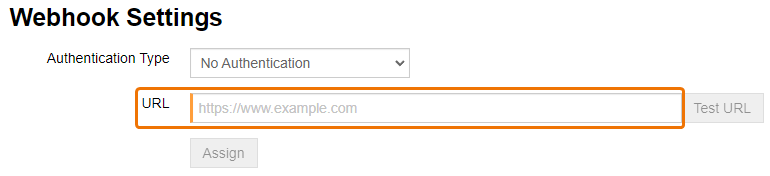
Aktivieren Sie im Abschnitt Ereignisse das Kontrollkästchen der folgenden Webhooks:
ContractCreated
ContractChanged
InvoiceCreated
OrderSucceeded
PaymentEscalated
PaymentEscalationReset
Um die Konfiguration der Webhooks abzuschließen, klicken Sie auf die Schaltfläche Zuweisen.
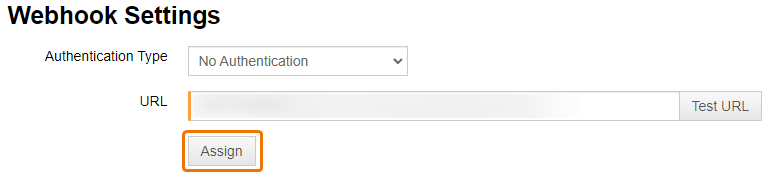
Die konfigurierten Webhooks werden im Abschnitt " Aktive Webhooks " angezeigt.
Starten der Synchronisierung von Produkten
Bitte wenden Sie sich an unser Support-Team, um Unterstützung bei der Einrichtung der erforderlichen Felder und Workflows in HubSpot zu erhalten.
Sobald Ihre Einstellungen erfolgreich gespeichert wurden. Sie können die Synchronisation Ihrer Produkte von Frisbii Transform zu HubSpot starten. Die Produkte werden automatisch alle 12 Stunden synchronisiert. Sie können die Produkte nicht manuell synchronisieren.
Wechseln Sie zu HubSpot.
Klicken Sie im Abschnitt Synchronisierung auf Synchronisierung von Produkten starten.
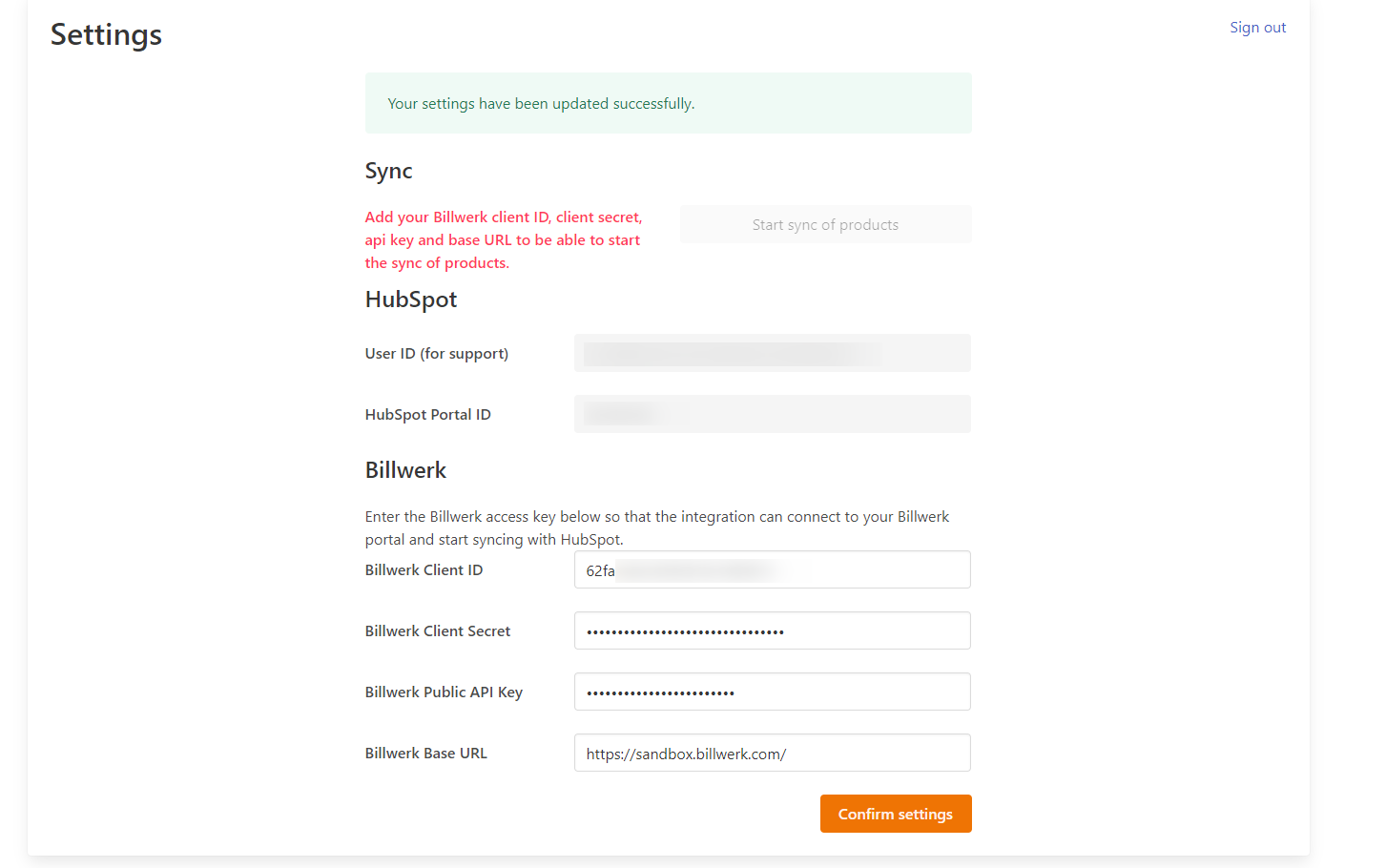
Sobald Ihre Produkte synchronisiert wurden, können Sie den Frisbii Transform HubSpot Connector für Ihr Deal Management verwenden.
Erstellen eines Signup-Deals zur Validierung durch Frisbii Transform
Sie können einem Kunden ein Angebot machen, indem Sie einen Deal in HubSpot erstellen. Das Geschäft kann dann von Frisbii Transform validiert werden.
Alternativ kann das Geschäft auch ohne Auswahl von Einzelposten und Validierung durch Frisbii Transform erstellt werden.
Während der Verhandlung mit Ihrem Kunden können Sie dann Produkte aus dem Produktkatalog in HubSpot auswählen, die von Frisbii Transform stammen, und die Validierung durchführen, nachdem sie ausgewählt worden sind. Wenn die ausgewählten Produkte dann geändert werden, kann die Validierung erneut angefordert werden.
Bitte beachten Sie:
Wenn Sie eine mandantenfähige Umgebung haben, müssen der Kontakt, das Unternehmen und die Einzelposten innerhalb einer Entität liegen.
Klicken Sie in HubSpot auf Deal erstellen.
Wählen Sie in der Dropdown-Liste Geschäftsart die gewünschte Geschäftsart aus.
Anmeldung: Wird für Neukunden verwendet
Anmeldung für bestehende Kunden: Wird für bestehende Kunden verwendet
Wählen Sie in der Dropdown-Liste Frisbii Transform-Validierung die Option Validierung anfordern.
Wählen Sie in der Dropdown-Liste Kontakt den Kontakt aus, der dem Geschäft zugewiesen werden soll.
Wählen Sie in der Dropdown-Liste Unternehmen das Unternehmen aus, das dem Geschäft zugeordnet werden soll.
Wenn Sie eine mandantenfähige Umgebung haben, wählen Sie die Entität des Geschäfts aus der Dropdown-Liste Entität.
Wählen Sie in der Dropdown-Liste " Position hinzufügen" die gewünschten Positionen aus.
Optional können Sie im Kalender Startdatum ein Startdatum auswählen.
Optional können Sie im Feld Zahlungsfrist (in Tagen) die Anzahl der Tage angeben.
Bitte beachten Sie:
Die Zahlungsfrist kann nur für Anmeldegeschäfte festgelegt werden. Die Festlegung der Zahlungsfrist für ein Upgrade-Geschäft hat keine Auswirkungen.
Die individuelle Zahlungsfrist ändert das Fälligkeitsdatum einer Rechnung und damit den Zeitpunkt, ab dem eine Forderung als überfällig gilt.
Die eingegebene Anzahl von Tagen wird in den Einstellungen für das individuelle Zahlungsziel im Vertrag in Frisbii Transform festgelegt.
Klicken Sie auf Erstellen und aktualisieren Sie die Seite.
Sobald das Geschäft erfolgreich validiert ist, wird die Frisbii Transform-Validierung auf Erfolgreich validiert gesetzt.
Einen Vertrag in Frisbii Transform erstellen
Bitte beachten Sie:
Der Vertrag sollte erst nach einer erfolgreichen Validierung durch Frisbii Transform erstellt werden.
Sobald der Kunde das Angebot angenommen hat, können Sie das Geschäft in der Deal-Pipeline als abgeschlossen markieren. Dann kann ein Vertrag und ein Kunde in Frisbii Transform angelegt werden.
Um einen Vertrag in Frisbii Transform zu erstellen, öffnen Sie das Geschäft in HubSpot.
Wählen Sie in der Dropdown-Liste Änderungen in Frisbii Transform übernehmen die Option Änderung anfordern.
Wählen Sie in der Dropdown-Liste Stufe die Option Geschlossen gewonnen.
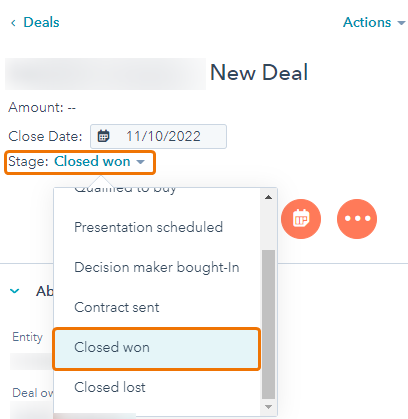
Die Verhandlungsphase wird in "Geschlossen gewonnen" geändert.
Aktualisierung der Unternehmensdaten
Bitte beachten Sie:
Bevor Daten aktualisiert werden können, muss ein Vertrag über HubSpot in Frisbii Transform erstellt werden. Die Daten werden nur an Frisbii Transform übertragen, wenn das Feld "Aktualisierter Kunde in Frisbii Transform" den Wert "Erfolgreich in Frisbii Transform aktualisiert" hat. Andernfalls sind die Systeme nicht mehr synchronisiert und Sie müssen weiterhin Anpassungen in HubSpot vornehmen, bis der Fehler behoben ist, um die Synchronisierung wiederherzustellen.
Änderungen in den für Frisbii Transform relevanten Feldern im HubSpot-Unternehmen werden automatisch auf den Frisbii Transform-Kunden übertragen.
Aktualisierung der Vertragsdaten
Bitte beachten Sie:
Bevor Daten aktualisiert werden können, muss ein Vertrag über HubSpot in Frisbii Transform erstellt werden. Die Daten werden nur an Frisbii Transform übertragen, wenn das Feld "Aktualisierter Kunde in Frisbii Transform" den Wert "Erfolgreich in Frisbii Transform aktualisiert" hat. Andernfalls sind die Systeme nicht mehr synchronisiert und Sie müssen weiterhin Anpassungen in HubSpot vornehmen, bis der Fehler behoben ist, um die Synchronisierung wiederherzustellen.
Änderungen in den für Frisbii Transform relevanten Feldern im HubSpot-Kontakt werden automatisch an den Frisbii Transform-Kunden übertragen.
Aktualisierung der Verträge von Frisbii Transform
Bitte beachten Sie:
Bevor Daten aktualisiert werden können, muss ein Vertrag über HubSpot in Frisbii Transform erstellt werden.
Wann immer eine Rechnung oder ein Guthaben erstellt wird, eine Zahlungseskalation ausgelöst oder zurückgesetzt wird oder eine Bestellung in Frisbii Transform für den Vertrag aufgegeben wird, werden die entsprechenden Informationen in HubSpot Deal aktualisiert.
Änderungen der folgenden Informationen in Frisbii Transform lösen die Aktualisierung des Geschäfts in HubSpot aus:
Zahlung Eskaliert
Bilanz
AbgerechnetBis
Lebenszyklus-Status
Zahlungsanbieter
Zahlungsmethode
Enddatum
Erstellen eines Up-/Downgrade-Geschäfts
Bitte beachten Sie:
Bevor Daten aktualisiert werden können, muss ein Vertrag über HubSpot in Frisbii Transform erstellt werden.
Sie können einen neuen Vertrag erstellen, um einen bestehenden Vertrag in Frisbii Transform hoch- oder herabzustufen.
Klicken Sie auf Sales > Deals in HubSpot.
Wählen Sie das Geschäft aus, das Sie hoch- oder herabstufen möchten.
Wählen Sie in der Dropdown-Liste Up-/Downgrade-Geschäft die Option Neues Geschäft erstellen.
Um Ihre Eingabe zu speichern, klicken Sie auf die Schaltfläche Speichern.
Es wird ein neues Geschäft mit dem richtigen Unternehmen und dem für die Nachverfolgung zugewiesenen Kontakt erstellt.
Klicken Sie auf Sales > Deals in HubSpot.
Wählen Sie das neu angelegte Geschäft mit dem Namen Up- / Downgrade-Geschäft für (Name des Ursprungsgeschäfts).
Validierung eines Up-/Downgrade-Geschäfts durch Frisbii Transform
Bitte beachten Sie:
Bevor Daten aktualisiert werden können, muss ein Vertrag über HubSpot in Frisbii Transform erstellt werden.
Sie können ein Upgrade/Downgrade für ein Angebot durchführen und die Produkte auswählen, die Sie zu Ihrem bestehenden Frisbii Transform-Vertrag hinzufügen möchten. Dann können Sie das Angebot mit Frisbii Transform validieren, bevor Sie es an den Kunden senden.
Klicken Sie auf Sales > Deals in HubSpot.
Wählen Sie das Geschäft aus, das Sie validieren möchten.
Wählen Sie in der Dropdown-Liste Geschäftsart die Option Upgrade.
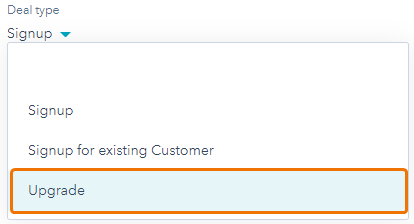
Wählen Sie in der Dropdown-Liste Frisbii Transform-Validierung die Option Validierung anfordern.
Um Ihre Eingaben zu speichern, klicken Sie auf die Schaltfläche Speichern und aktualisieren Sie die Seite.
Sobald das Geschäft erfolgreich validiert ist, wird die Frisbii Transform-Validierung auf Erfolgreich validiert gesetzt.
Ausführen eines Up-/Downgrades
Wichtiger Hinweis: Bevor Daten aktualisiert werden können, muss ein Vertrag über HubSpot in Frisbii Transform erstellt werden.
Wenn das Geschäft erfolgreich validiert wurde und die Frisbii Transform-Validierung auf Erfolgreich validiert gesetzt ist, können Sie das Up-/Downgrade durchführen. Dies wird die Änderung des Vertrags in Frisbii Transform auslösen.
Um einen Vertrag in Frisbii Transform hoch- oder herabzustufen, öffnen Sie den Vertrag in HubSpot.
Wählen Sie in der Dropdown-Liste Stufe die Option Geschlossen gewonnen.
Wählen Sie in der Dropdown-Liste Änderungen in Frisbii Transform übernehmen die Option Änderung anfordern.
Die Vertragskennung des Ursprungsgeschäfts wird auf dieses Geschäft angewendet.
Die Synchronisierung des Ursprungsgeschäfts wird gestoppt.
Das Geschäft wird vor der letzten Vertragsaktualisierung bestehen bleiben.
Um Ihre Eingaben zu speichern, klicken Sie auf die Schaltfläche Speichern und aktualisieren Sie die Seite.
Benutzerdefinierte Felder
Erstellen einer Eigenschaft in HubSpot
Um die Verwendung von Frisbii Transform benutzerdefinierten Feldern in HubSpot vorzubereiten, müssen Sie zunächst eine Eigenschaft in HubSpot erstellen.
Die Gruppe der Eigenschaft muss auf Frisbii Transform custom fields sync eingestellt werden.
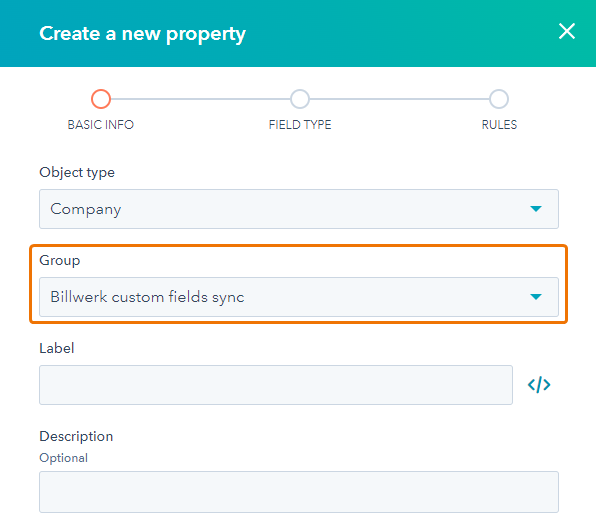
Weitere Informationen finden Sie in der offiziellen HubSpot-Dokumentation.
Benutzerdefinierte Felder zuordnen
Bitte beachten Sie:
Um HubSpot-Eigenschaften und Frisbii Transform-Benutzerfelder zuzuordnen, müssen sowohl die Hubspot-Eigenschaften als auch die Frisbii Transform-Benutzerfelder zuvor erstellt werden.
Benutzerdefinierte Felder in Frisbii Transform können auf Eigenschaften in Hubspot abgebildet werden. Wenn das Mapping abgeschlossen ist, können die Eigenschaften in HubSpot in Geschäften oder Unternehmensdetails verwendet werden.
Öffnen Sie die HubSpot-Einstellungsseite https://hubspot.billwerk.com/.
Klicken Sie oben rechts auf der Seite auf Benutzerdefinierte Zuordnungen.
Wählen Sie im Abschnitt Entitäts-ID die gewünschte Entität aus.
Wählen Sie im Abschnitt Objekt den Objekttyp aus.
dealcontractin Frisbii Transform
Firmenkundein Frisbii Transform
Wählen Sie im Abschnitt HubSpot-Eigenschaft die HubSpot-Eigenschaft aus.
Wählen Sie im Eigenschaftsbereich Frisbii Transform das benutzerdefinierte Feld Frisbii Transform aus.
Um die HubSpot-Eigenschaft dem Frisbii Transform-Benutzerfeld zuzuordnen, klicken Sie auf die Schaltfläche Zuordnung hinzufügen.
Die Eigenschaft und das benutzerdefinierte Feld werden jetzt zugeordnet. Die Eigenschaft in HubSpot kann jetzt verwendet werden.
Abschluss der Konfiguration
Bitte beachten Sie:
Eigenschaften des Objekttyps deal, die nach der Erstellung des Vertrags in Frisbii Transform hinzugefügt und/oder ausgefüllt werden, werden in Frisbii Transform nicht aktualisiert.
Um die Konfiguration der Eigenschaften abzuschließen, müssen Sie dem Workflow Eigenschaften hinzufügen, die mit benutzerdefinierten Feldern verknüpft sind, indem Sie den entsprechenden Workflow in HubSpot anpassen. Für den Objekttyp Firma müssen Sie den Workflow Workflow Frisbii Transform Kunde aktualisiert aus Firma bearbeiten.
Weitere Informationen finden Sie in der offiziellen HubSpot-Dokumentation.
Umgebung mit mehreren Mietern
Wenn Sie eine mandantenfähige Umgebung haben, müssen Sie möglicherweise einige zusätzliche Schritte durchführen.
Einstellen der Entität eines Kontakts
Öffnen Sie den Kontakt in HubSpot.
Wählen Sie in der Dropdown-Liste Entität die gewünschte Entität aus.
Um Ihre Eingabe zu speichern, klicken Sie auf die Schaltfläche Speichern.
Festlegung der Entität eines Unternehmens
Das Unternehmen muss sich in derselben Einheit befinden wie die Kontaktperson des Unternehmens.
Öffnen Sie das Unternehmen in HubSpot.
Wählen Sie in der Dropdown-Liste Entität die gewünschte Entität aus.
Um Ihre Eingabe zu speichern, klicken Sie auf die Schaltfläche Speichern.
Ausblenden von Produkten in Frisbii Transform
Wenn Sie eine Planvariante, eine Komponente oder einen Rabatt in Frisbii Transform ausblenden, wird das ausgeblendete Element nach der Synchronisation nicht mehr in der HubSpot Produktbibliothek verfügbar sein. Eine in einer Absprache verwendete Planvariante oder Komponente wird nicht aus der Absprache entfernt, wenn sie ausgeblendet wird.
Sobald Sie das ausgeblendete Element in Frisbii Transform wieder einblenden, wird das Element nach der Synchronisation wieder in der HubSpot Produktbibliothek verfügbar sein.
Einstellung des Rechnungsversandmodus
Bitte beachten Sie:
Bevor Daten aktualisiert werden können, muss ein Vertrag über HubSpot in Frisbii Transform erstellt werden. Die Daten werden nur an Frisbii Transform übertragen, wenn das Feld "Aktualisierter Kunde in Frisbii Transform" den Wert "Erfolgreich in Frisbii Transform aktualisiert" hat. Andernfalls sind die Systeme nicht mehr synchronisiert und Sie müssen weiterhin Anpassungen in HubSpot vornehmen, bis der Fehler behoben ist, um die Synchronisierung wiederherzustellen.
In HubSpot können Sie für jedes Unternehmen den gewünschten Rechnungsversandmodus auswählen. Der ausgewählte Versandmodus wird in den Kundendetails in Frisbii Transform während der periodischen Synchronisation aktualisiert.
Bitte beachten Sie:
SnailMail steht für den Versand der Rechnung per Post. Dies funktioniert nur bei Produktionskonten.
Wenn Sie die elektronische Rechnungsstellung nutzen möchten, muss diese Funktion für Ihr Konto freigeschaltet werden. Wenn Sie interessiert sind, wenden Sie sich bitte an support@frisbii.com.
Um die elektronische Rechnungsstellung(E-Invoicing) zu nutzen, müssen Sie die Eigenschaften E-Invoicing Receiver ID, E-Invoicing Network und Buyer Reference in HubSpot einstellen.
Öffnen Sie das Unternehmen in HubSpot.
Wählen Sie in der Dropdown-Liste Standard-Inhabermedium die gewünschte Versandart für die Rechnungen des Kunden.
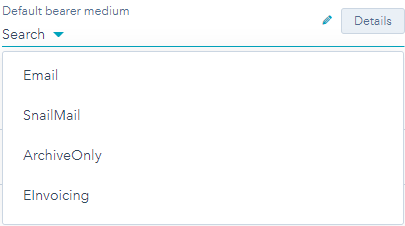
E-Mail
Senden Sie Rechnungen per E-Mail an den Kunden.
SnailMail
Drucken, kuvertieren, frankieren und versenden Sie Rechnungen gegen eine geringe Gebühr.
Nur Archiv
Bieten Sie Rechnungen zum Download als PDF-Datei im Kunden-Self-Service-Portal an.
E-Invoicing
Senden Sie Rechnungen an den Kunden als e-Rechnung. Derzeit sind die e-Invoicing-Netzwerke Finvoice und Peppol verfügbar.
Um Ihre Eingabe zu speichern, klicken Sie auf die Schaltfläche Speichern.